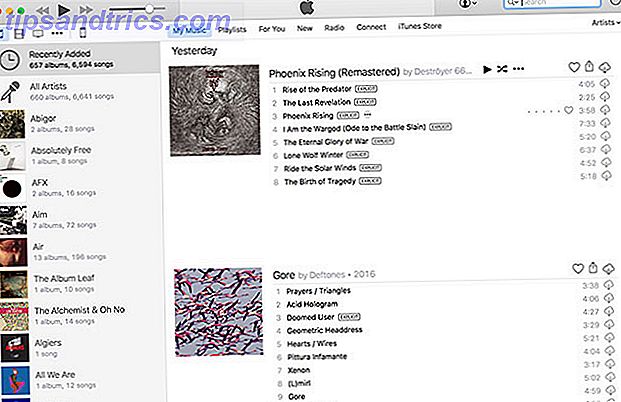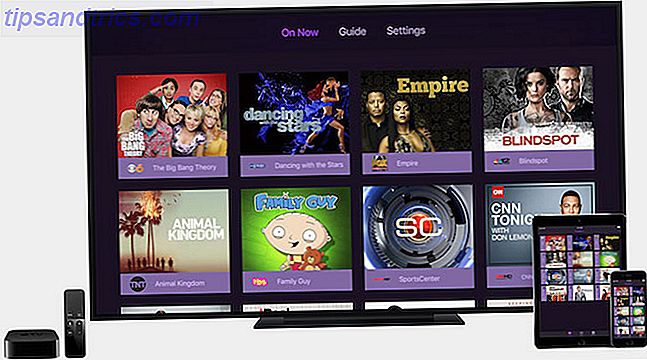Ainsi, vous avez un onglet qui ne répond pas dans Chrome. Si vous êtes un junkie tab, cela pourrait être un désastre. Il va vous bousculer jusqu'à ce que vous redémarriez le navigateur entier, et pourrait éventuellement attirer des ressources précieuses du système loin des 462 autres onglets que vous avez ouverts.
Heureusement, il existe une solution - à la fois pour votre dépendance aux onglets (nous avons couvert d'excellents gestionnaires d'onglet tiers Les 10 meilleures extensions pour la gestion des onglets Chrome Les 10 meilleures extensions pour la gestion des onglets Chrome Si vous êtes un multi-tasker, vous aimez onglets.Peut-être un peu trop.Voici 10 extensions qui vous aideront à faire face à la surcharge de l'onglet.Lire la suite ailleurs sur le site) et pour cette fenêtre embêtante insensible. Continuez votre lecture pour apprendre à forcer la fermeture d'un onglet qui ne répond pas dans Chrome.
Identifier l'onglet qui ne répond pas
Avant de continuer, assurez-vous que l'onglet est vraiment gelé et pas seulement en train de charger. Pouvez-vous cliquer sur quelque chose sur la page? Les graphiques à l'écran sont-ils toujours en mouvement? Que se passe-t-il si vous actualisez la page? Pouvez-vous cliquer sur l'icône Fermer l'onglet ?
Si rien ne fonctionne, notez le titre de l'onglet. Vous en aurez besoin dans un instant.
Comment forcer la fermeture d'un onglet qui ne répond pas
Pour forcer la fermeture de l'onglet, suivez les instructions étape par étape ci-dessous:
- Cliquez sur les trois points verticaux dans le coin supérieur droit de la fenêtre Chrome.
- Ouvrez le Gestionnaire des tâches en vous rendant à Autres outils> Gestionnaire des tâches . Vous verrez une liste de tous les processus exécutés par Chrome. Il comprend à la fois les onglets et les extensions.
- Faites défiler jusqu'à ce que vous trouviez l'onglet qui vous pose problème.
- Cliquez sur la ligne de l'onglet pour le mettre en évidence.
- Cliquez sur Terminer le processus dans le coin inférieur droit du Gestionnaire des tâches.

C'est tout! Chrome remplace désormais l'application qui ne répond pas et la supprime. En quelques secondes, il sera supprimé de votre écran.
Avez-vous trouvé les instructions faciles à suivre? Connaissez-vous une meilleure façon de tuer les onglets qui ne répondent pas? Comme toujours, vous pouvez contacter vos pensées et vos suggestions dans la section des commentaires ci-dessous.